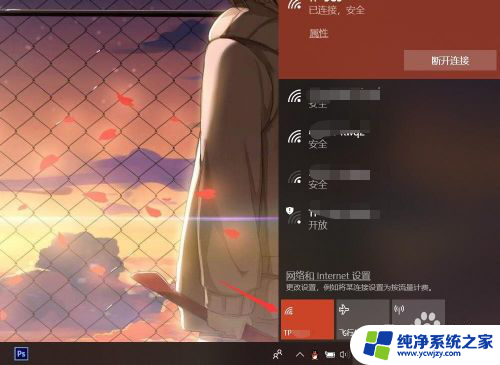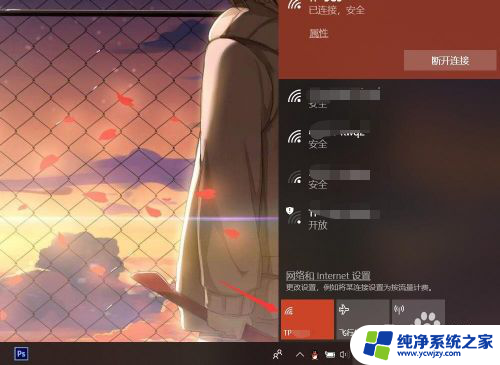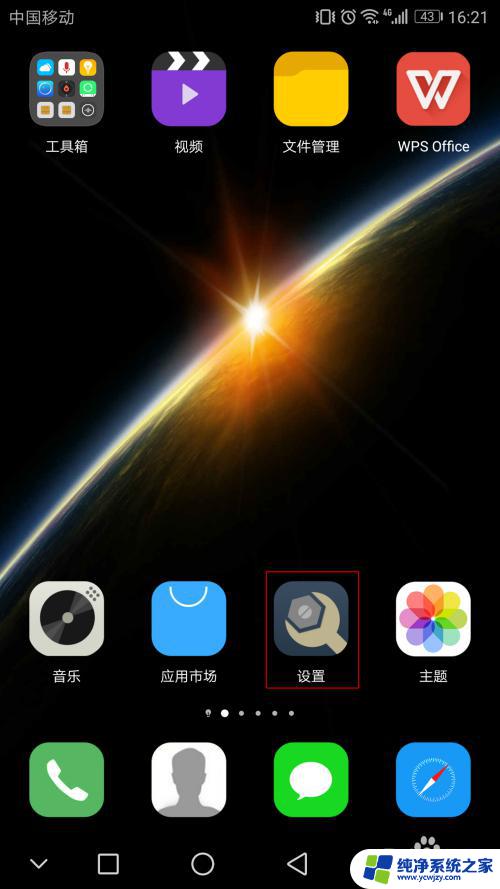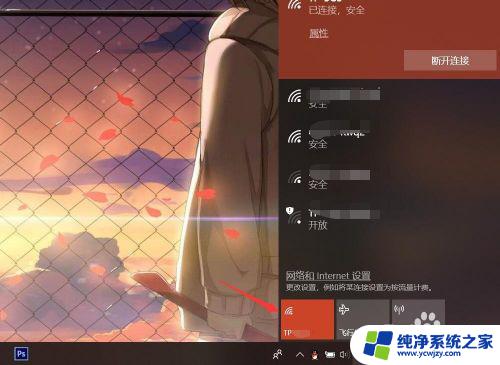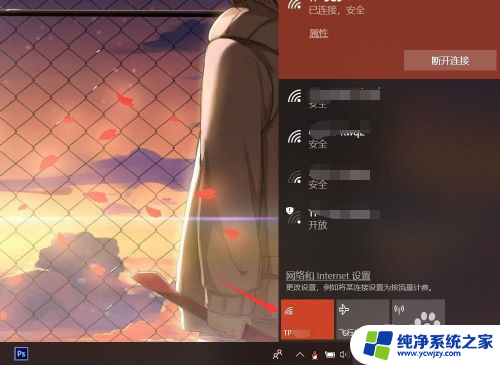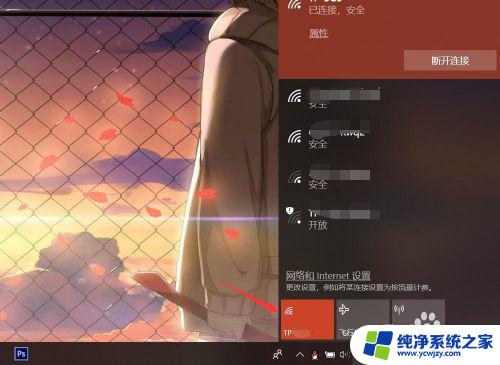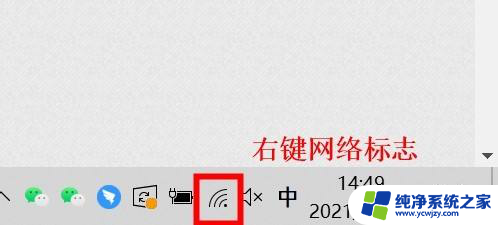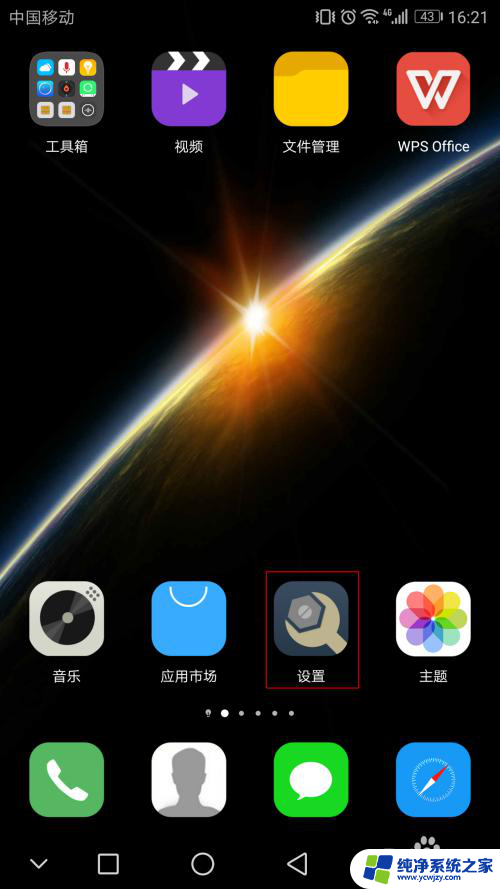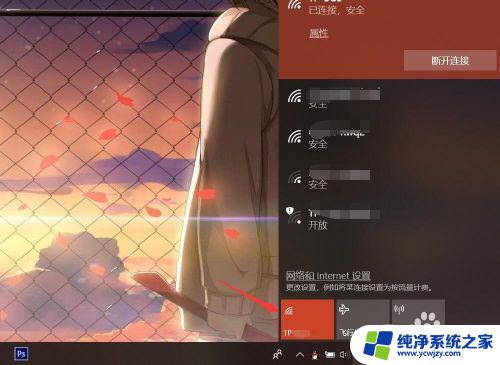电脑已连接的wifi怎么查看密码 如何在笔记本电脑上查看已连接WiFi的密码
更新时间:2023-11-01 17:43:21作者:jiang
电脑已连接的wifi怎么查看密码,在日常生活中,我们经常会连接各种无线网络,如家庭WiFi、公共WiFi等,有时候我们会因为忘记密码而无法连接已经连入的WiFi。如何在笔记本电脑上查看已连接WiFi的密码呢?我们可以通过一些简单的步骤来解决这个问题。接下来本文将为大家介绍一种方法,帮助大家轻松查看已连接WiFi的密码。
具体方法:
1.打开笔记本电脑,打开WLAN,连接到已有的无线网络。
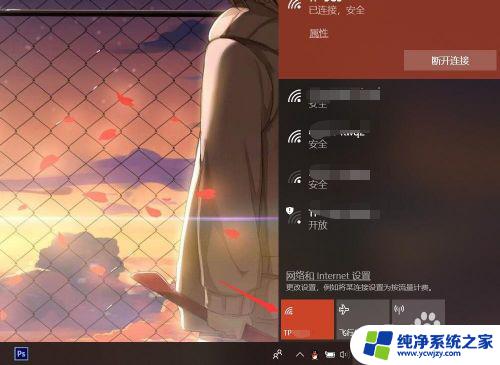
2.按下电脑键盘上的win键,进入开始界面,点击左侧齿轮进入【设置】。
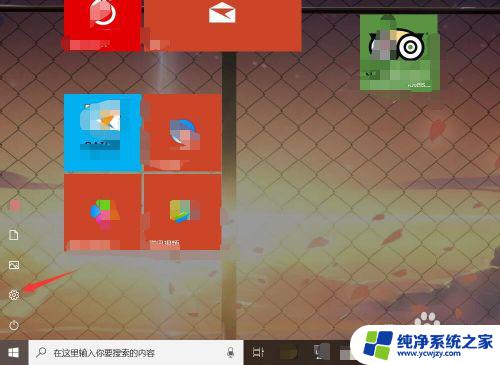
3.在设置界面,进入【网络和Internet】选项。
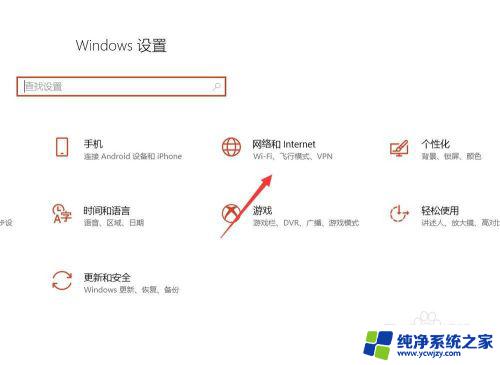
4.在网络和Internet界面,选中状态选项。并点击进入【网络和共享中心】。
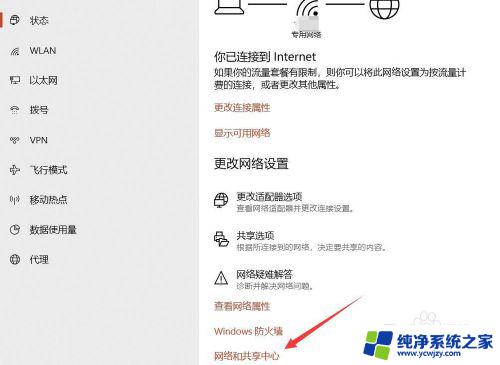
5.在网络和共享中心界面,点击WLAN连接的无线WiFi网络。
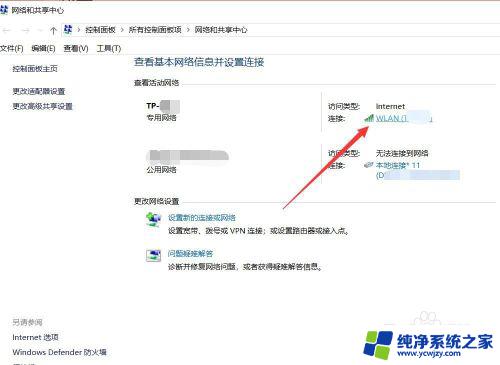
6.在WLAN窗口,可查看连接属性,点击【无线属性】。
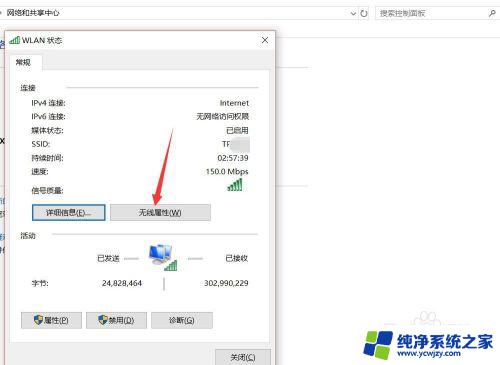
7.在无线网络属性面板,切换上方连接选项至【安全】。
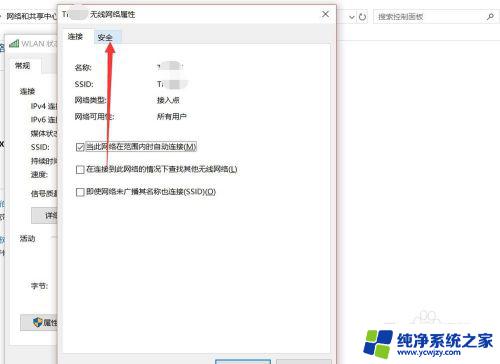
8.点击勾选下方【显示字符】,即可查看该无线网络密码详情。
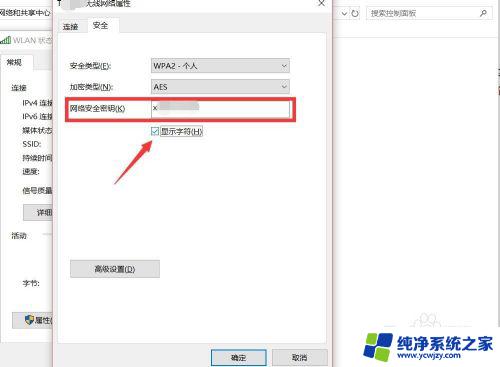
以上是关于如何查看已连接电脑的Wi-Fi密码的全部内容,有需要的用户可以按照以上步骤操作,希望这对您有所帮助。